당신과 같은 독자들은 MUO를 지원하는 데 도움을 줍니다.귀하가 당사 사이트의 링크를 사용하여 구매하면 당사는 제휴 수수료를 받을 수 있습니다.자세히 알아보기
일부 고용주는 PDF 또는 Word 문서로 된 이력서를 선호하지만 때때로 더 창의적일 수 있는 기회를 얻습니다.그런 경우 Notion에서 온라인 이력서를 작성하여 군중들 사이에서 눈에 띄지 않겠습니까?
단순히 링크를 공유하여 Notion 이력서를 보낼 수 있을 뿐만 아니라 웹 사이트처럼 구성되고 읽기 쉽고 클릭 가능한 문서를 갖게 됩니다.또한 전송 직후 누락되었거나 오타가 있음을 알게 된 경우를 대비하여 신속하게 업데이트할 수 있습니다.방법을 배우려면 계속 읽으십시오.
목차
Notion에서 이력서 템플릿 찾기 및 사용
Notion 이력서를 시작하려면 템플릿 아래 화면 왼쪽 하단을 살펴보십시오.개인 제목 아래에 이력서 템플릿이 있습니다.그것을 선택하고 오른쪽 상단 모서리에 있는 이 템플릿 사용을 클릭합니다.Notion은 Resume이라는 새 페이지를 생성합니다.제목을 자신의 이름으로 바꿉니다.
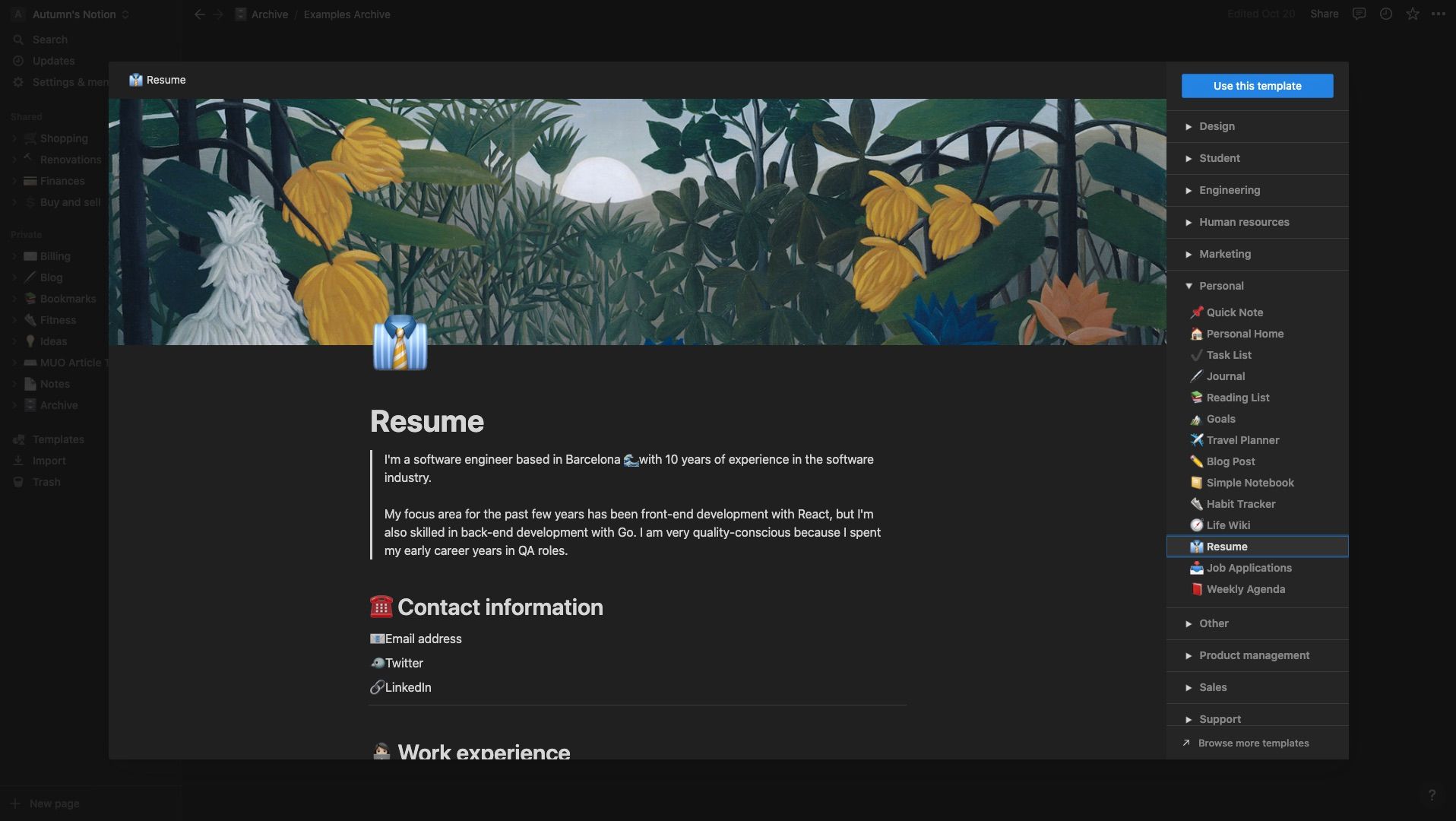
이제 자리 표시자 그래픽을 자신의 것으로 교체할 시간입니다.
표지 이미지 추가
Notion에 표지 이미지를 추가하는 것은 페이지에 개성이나 흥미를 더하는 훌륭한 방법입니다.교체하려면 커버 위로 마우스를 가져간 다음 표지 변경을 클릭합니다.표지 메뉴 내에서 Notion의 갤러리에서 이미지를 선택하거나, 컴퓨터에서 이미지를 업로드하거나, 링크하거나, Unsplash의 무료 스톡 사진을 탐색하여 소스를 얻을 수 있습니다.원하는 경우 제거할 수도 있습니다.
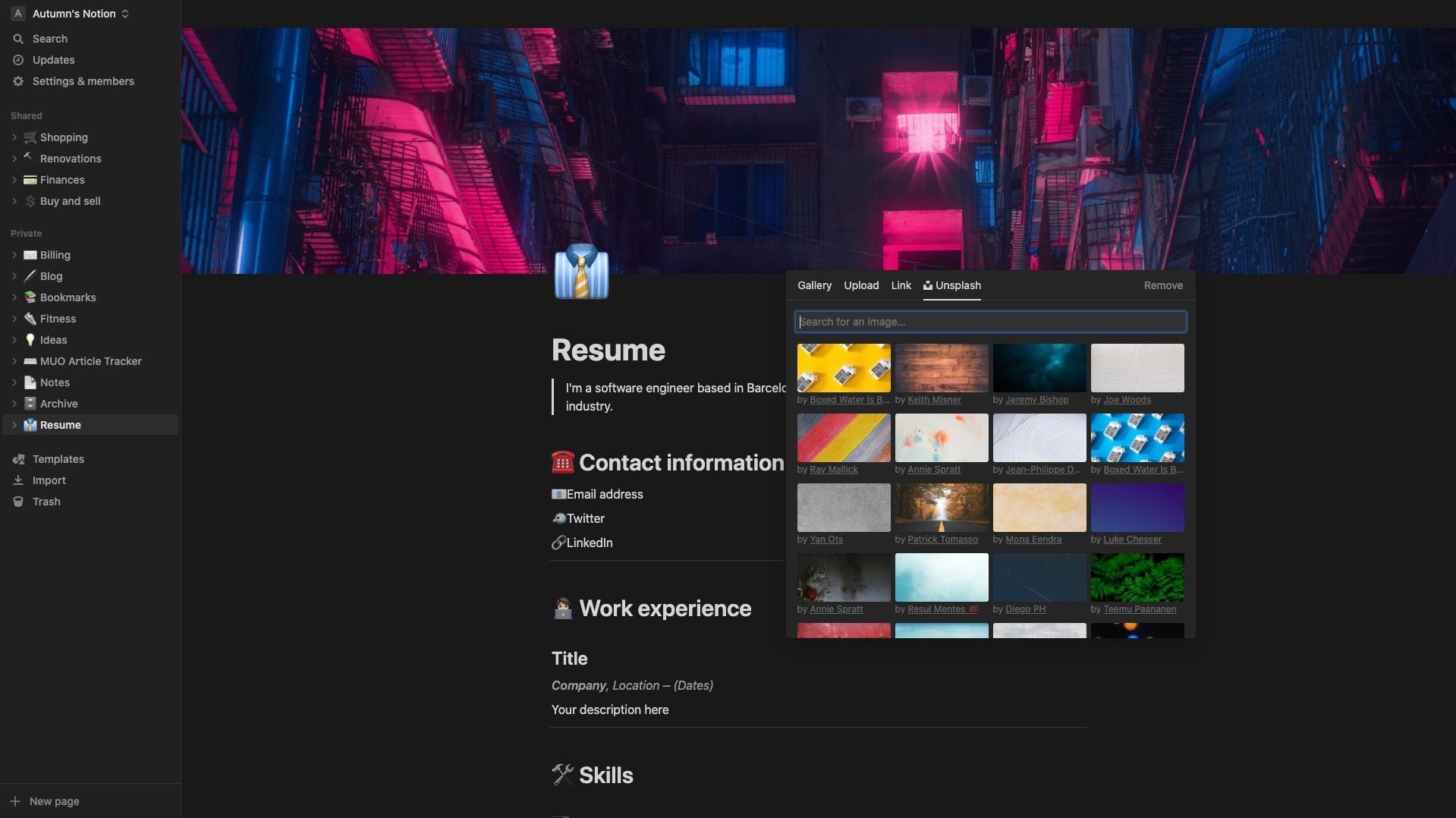
이미지를 추가한 후에는 다시 이미지 위로 마우스를 가져간 다음 위치 변경을 선택하여 이미지를 조정할 수 있습니다.이제 원하는 방식으로 머리글을 채울 때까지 위아래로 끌 수 있습니다.
표지 이미지에 대해 너무 강조하지 마세요.지금 여기에 갈 것이 생각나지 않으면 나중에 다시 오세요.품질이 낮거나 지나치게 개인적인 이미지보다는 추상적인 것을 사용하는 것이 좋습니다.
페이지 아이콘 변경
페이지의 기본 아이콘을 변경하려면 아이콘을 클릭하고 옵션을 살펴보세요.Notion은 다양한 이모티콘과 아이콘을 제공합니다.사용자 지정 기호를 추가할 수도 있지만 사용할 수 있으므로 추가할 필요가 없습니다.무엇을 선택해야 할지 확신이 서지 않는다면, 약간 영리하거나 추상적이어야 하는 경우에도 귀하의 산업, 경력 또는 열정에 맞는 것을 선택하십시오.원하는 경우 아이콘을 제거할 수도 있습니다.
![]()
Notion 이력서에 포함할 내용
다음으로 자리표시자 텍스트를 자신의 텍스트로 교체하고 싶을 것입니다.막힌 느낌이 든다면 이력서를 작성하는 방법에 대한 리소스와 팁이 많이 있습니다.
1.슬로건
소개 문구는 간략하게 작성하세요.처음부터 모든 것을 포기하고 싶지는 않습니다.시청자를 사로잡고 이력서가 말하게 하세요.
여기에 무엇을 배치해야 할지 잘 모르겠다면 LinkedIn 페이지를 살펴보세요.또는 동료의 프로필에서 영감을 얻으십시오.엘리베이터 연설처럼 생각하십시오.함께 일하고 싶은 사람에게 자신을 소개할 시간이 10초 주어진다면 뭐라고 말하겠습니까?
2.연락처 정보
내용에 대한 세부 정보를 입력하고 텍스트를 하이퍼링크하여 한 단계 더 나아가 시청자가 클릭할 수 있도록 합니다.이렇게 하려면 해당 항목을 강조 표시하고 도구 모음에서 링크를 클릭합니다.이메일 주소를 연결하여 초안을 생성하려면 mailto:를 입력한 다음 이메일 주소를 입력합니다.예: mailto:example@makeuseof.com.
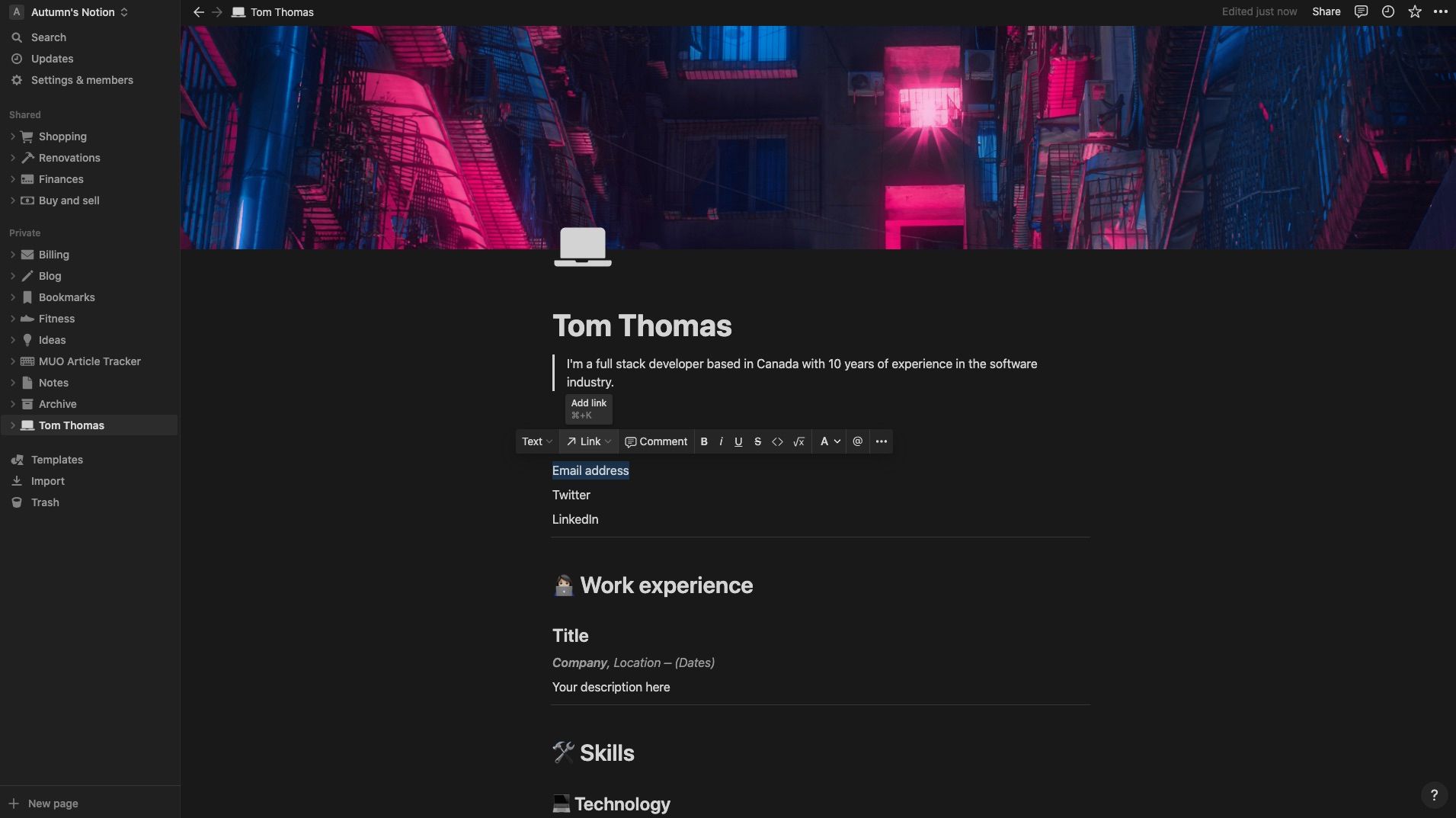
연락처 정보 옆에 있는 이모지를 바꾸려면 슬래시를 사용하여 명령을 풀고 이모지를 입력하기 시작하세요.블록에 추가할 수 있는 옵션이 표시됩니다.그것을 클릭하고 메뉴에서 선택하십시오.최소한의 모양을 선호하는 경우 삭제할 수도 있습니다.
텍스트의 레이아웃을 재정렬하려면 블록 왼쪽에 있는 6개의 점을 잡고 끌어다 놓습니다.블록 사이를 마우스로 가리키면 가로로 크기를 조정할 수도 있습니다.
3.업무 경험
Notion은 이 템플릿으로 많은 작업을 수행했습니다.여기에서 해야 할 일은 이력서 사본을 찾거나 LinkedIn 페이지로 이동하여 정보를 사용하여 업무 경험을 채우는 것입니다.하나의 작업으로 시작하여 원하는 대로 형식을 지정합니다.이제 더 많은 경험치를 추가하려면 복사하여 붙여넣고 다시 채우십시오.
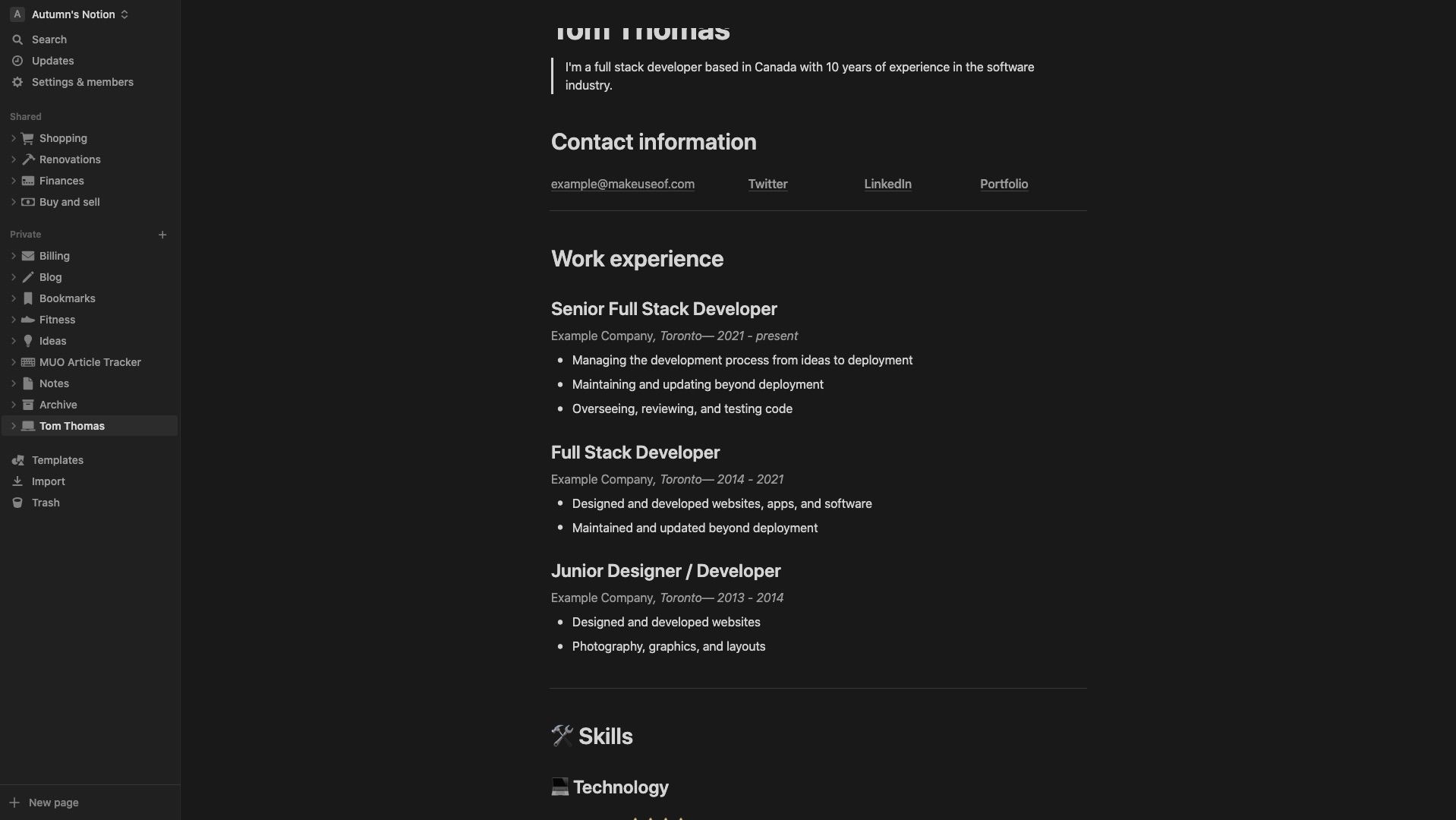
4.기술
여기에서 각 기술에 대한 설명을 작성하거나 간단히 나열할 수 있습니다.그것은 당신에게 달려 있습니다.직장을 구하는 데 필요한 이러한 최고의 기술 중 일부를 살펴보고 싶을 수도 있습니다.기술 직종에 지원하는 경우 이력서에 이러한 기술을 포함할 수도 있습니다.
5.기사 및 토론
여기에 포함할 내용이 없더라도 걱정하지 마세요. 하지만 여기에는 이력서를 뒷받침할 약간의 사회적 증거를 포함할 수 있습니다.예를 들어 귀하는 개발자이고 다음과 같습니다.
- 소프트웨어 동향에 대한 게스트 블로그 기사를 작성하셨습니다.
- 기술 분야에서 일하는 것이 어떤 것인지 누군가 인터뷰했습니다.
- 귀하의 고용주가 귀하를 소개하는 하이라이트 기사를 작성했습니다.
잠재 고용주가 볼 수 있도록 여기에 링크를 추가하세요.
6.교육
직업 경력 섹션과 동일한 방식으로 작성하십시오.모든 사람이 교육을 다르게 나열하므로 확실하지 않은 경우 인터넷에서 몇 가지 예를 확인하십시오.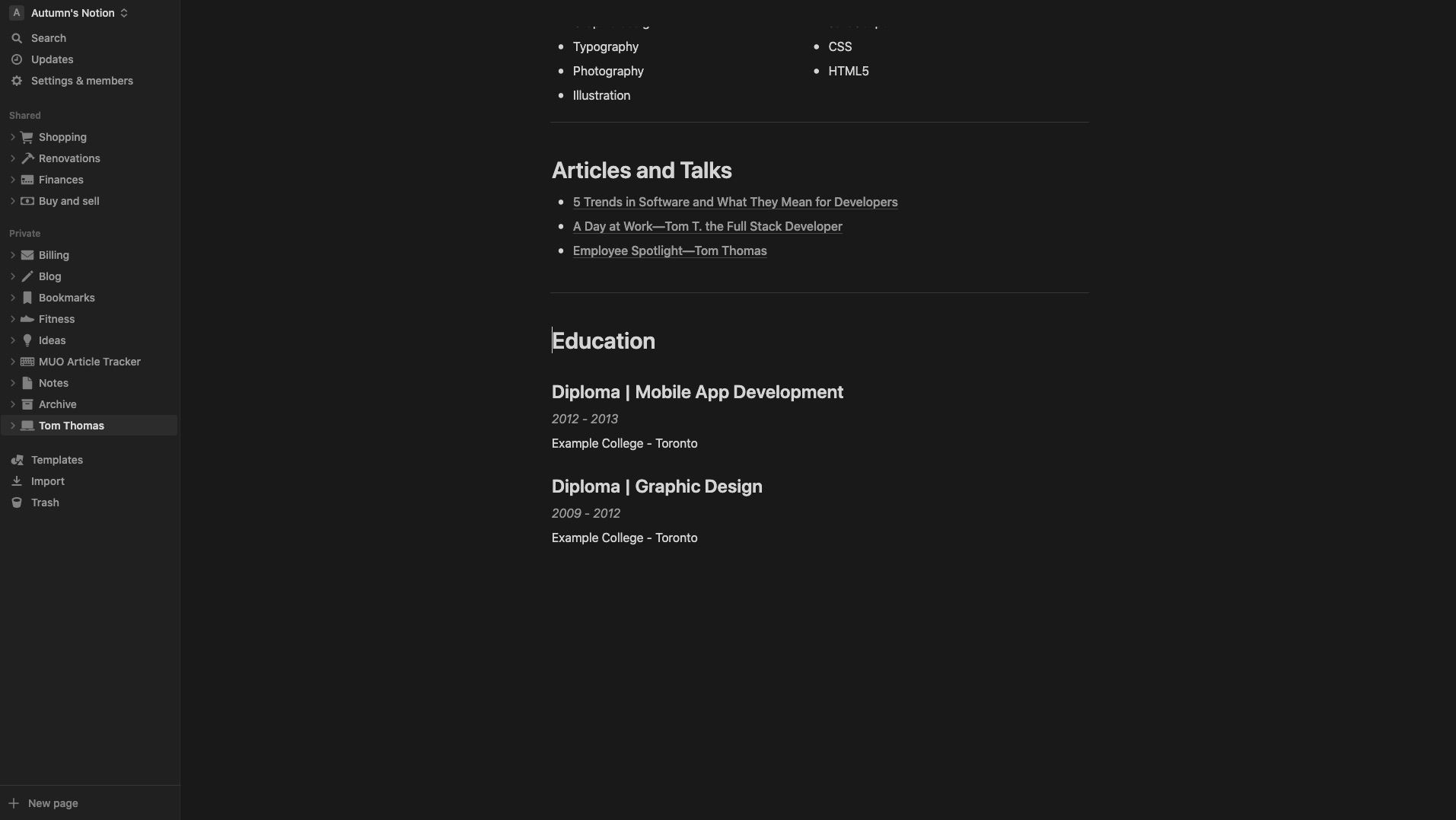
노션 이력서에 추가할 수 있는 추가 섹션
이력서에 대해 염두에 두어야 할 추가 섹션이 있을 수 있습니다.명령을 사용하여 페이지에 구분선을 빠르게 추가할 수 있습니다.다음은 포함할 수 있는 섹션에 대한 몇 가지 다른 아이디어입니다.
- 성취
- 취미
- 관심사
- 추천사/추천
- 포트폴리오 링크
적은 것이 더 많다는 점을 명심하세요.
귀하의 개념 이력서 게시 및 다른 사람과 공유
이력서가 준비되면 화면 오른쪽 상단의 공유 옵션으로 이동하고 웹에 공유를 토글하여 공개 페이지로 전환할 수 있습니다.일단 그렇게 하면 편집과 댓글이 꺼져 있는지 확인하고 싶을 것입니다.다른 사람이 이력서를 템플릿으로 사용하는 것을 원하지 않는 경우 복제를 끌 수도 있습니다.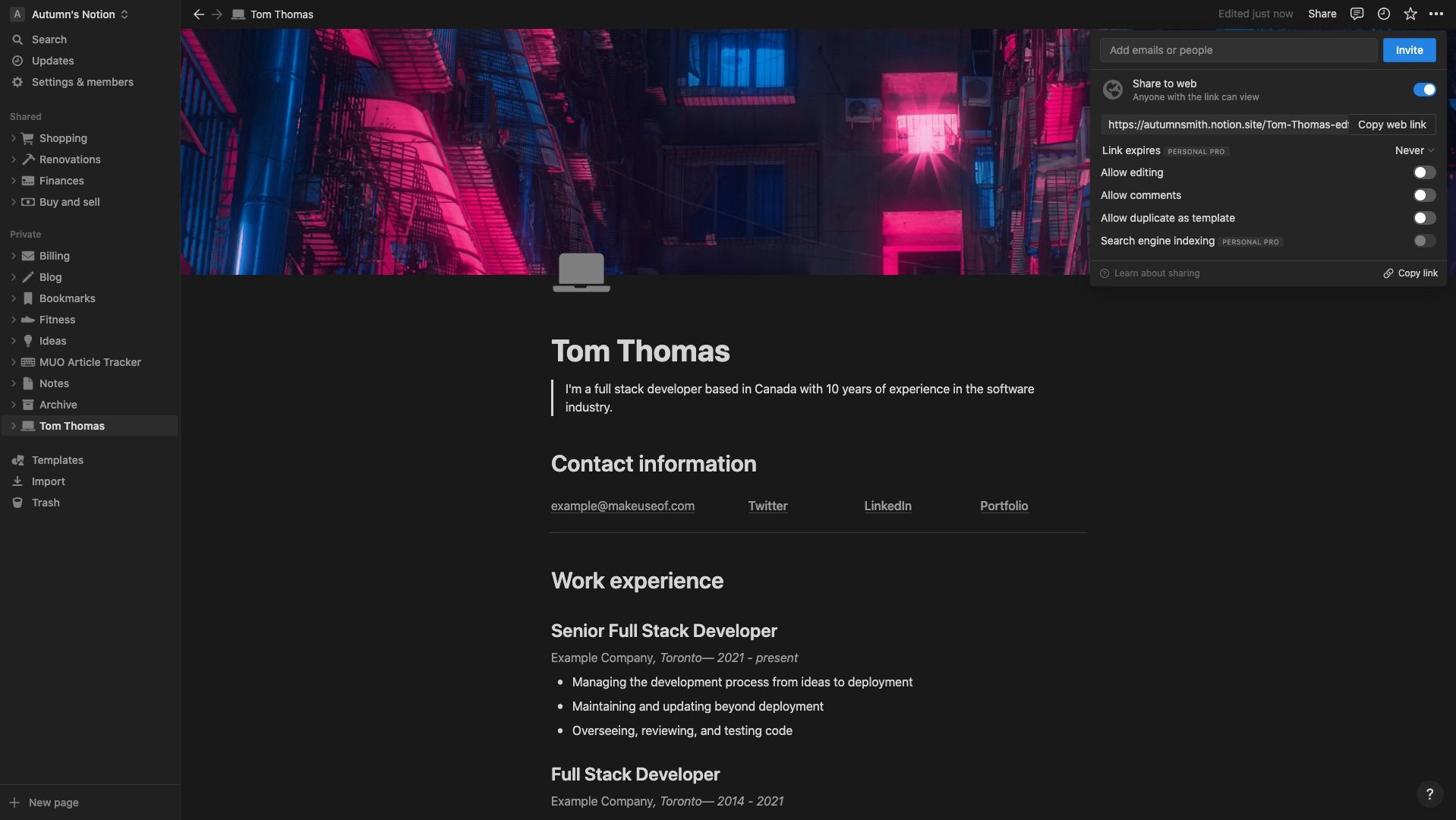
게시하기 전에 페이지를 다시 확인하여 지나치게 개인적인 정보를 공유하거나 다른 사람이 액세스하는 것을 원하지 않는 Notion의 다른 페이지에 대한 링크를 공유하고 있지 않은지 확인하세요.작업이 완료되면 링크를 사용하여 원하는 사람과 공유할 수 있습니다.
개념의 이력서로 군중에서 눈에 띄십시오
Notion에서 이력서를 작성하는 것은 바로 사용할 수 있는 템플릿 덕분에 간단합니다.당신이해야 할 일은 그것을 열고 작동하는 것입니다.준비가 완료되면 자신만의 이력서 웹사이트를 갖는 것과 같습니다.
